影片片段製作軟體
可在影片片段編輯之前對其進行壓縮,縮短匯入和渲染時間。
在將影片發佈到社群媒體之前對其無損壓縮,避免平台壓縮導致圖像品質降低。
在將影片發佈到社群媒體之前對其無損壓縮,避免平台壓縮導致圖像品質降低。
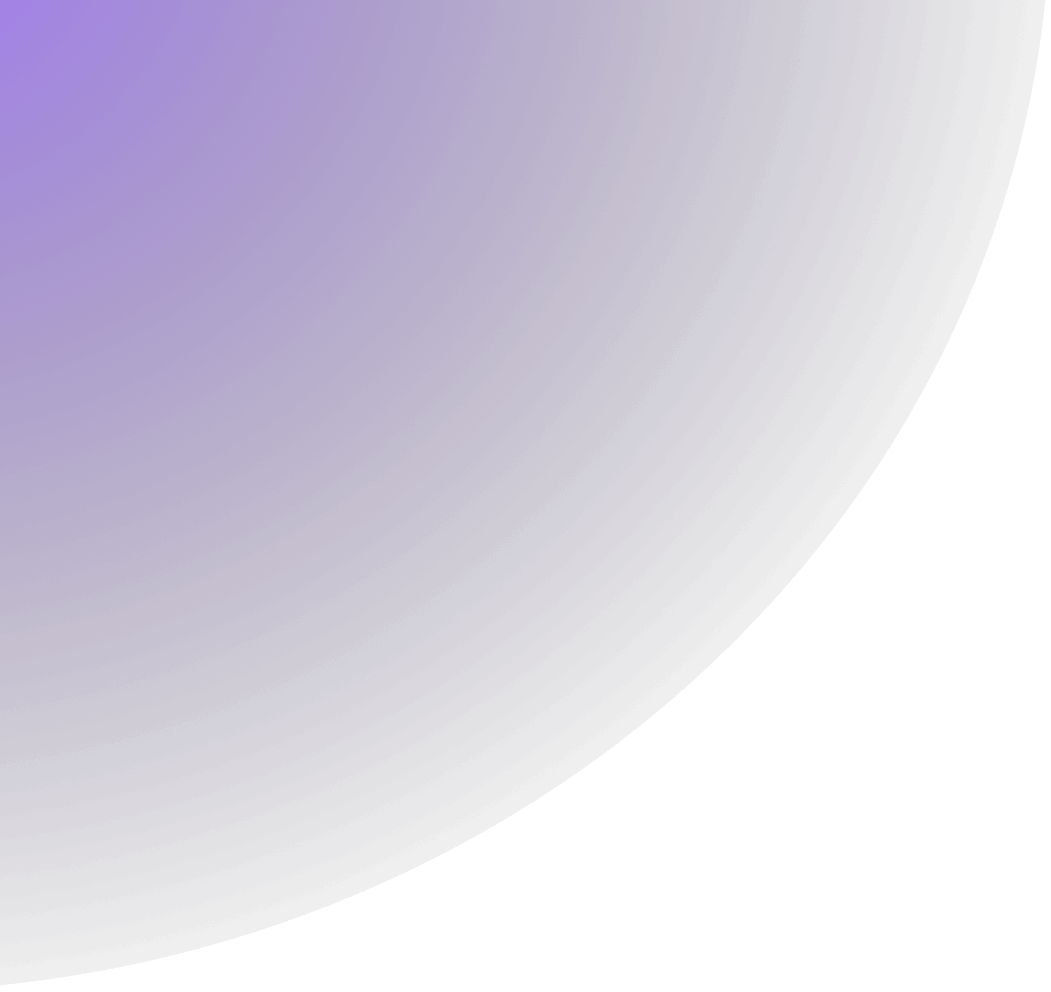
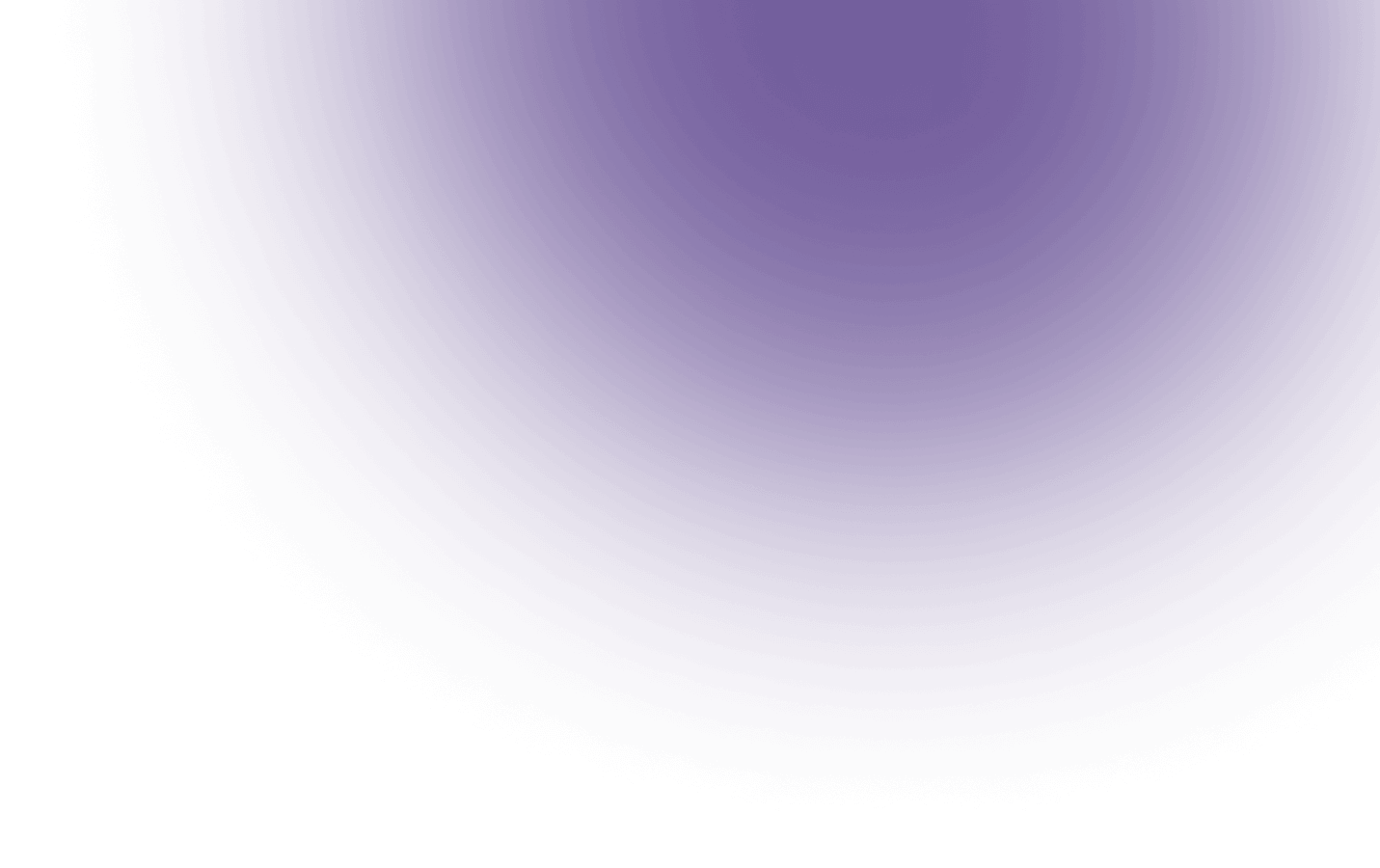
Wondershare AniSmall 透過一鍵批處理操作提供最全面的影片及音訊壓縮解決方案,同時支援 1,000+ 種格式,可實現高畫質無損壓縮,輕鬆滿足您的各種壓縮需求。



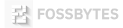





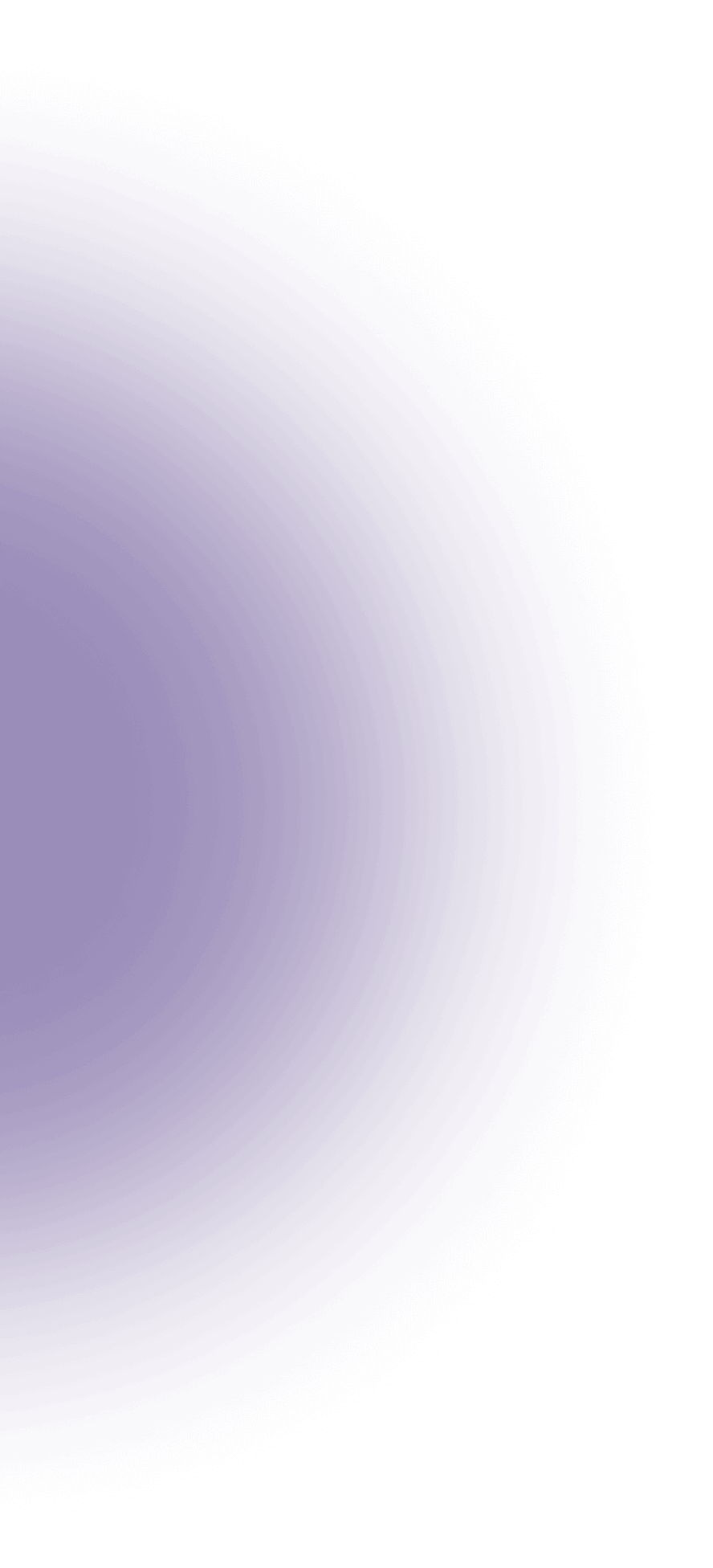
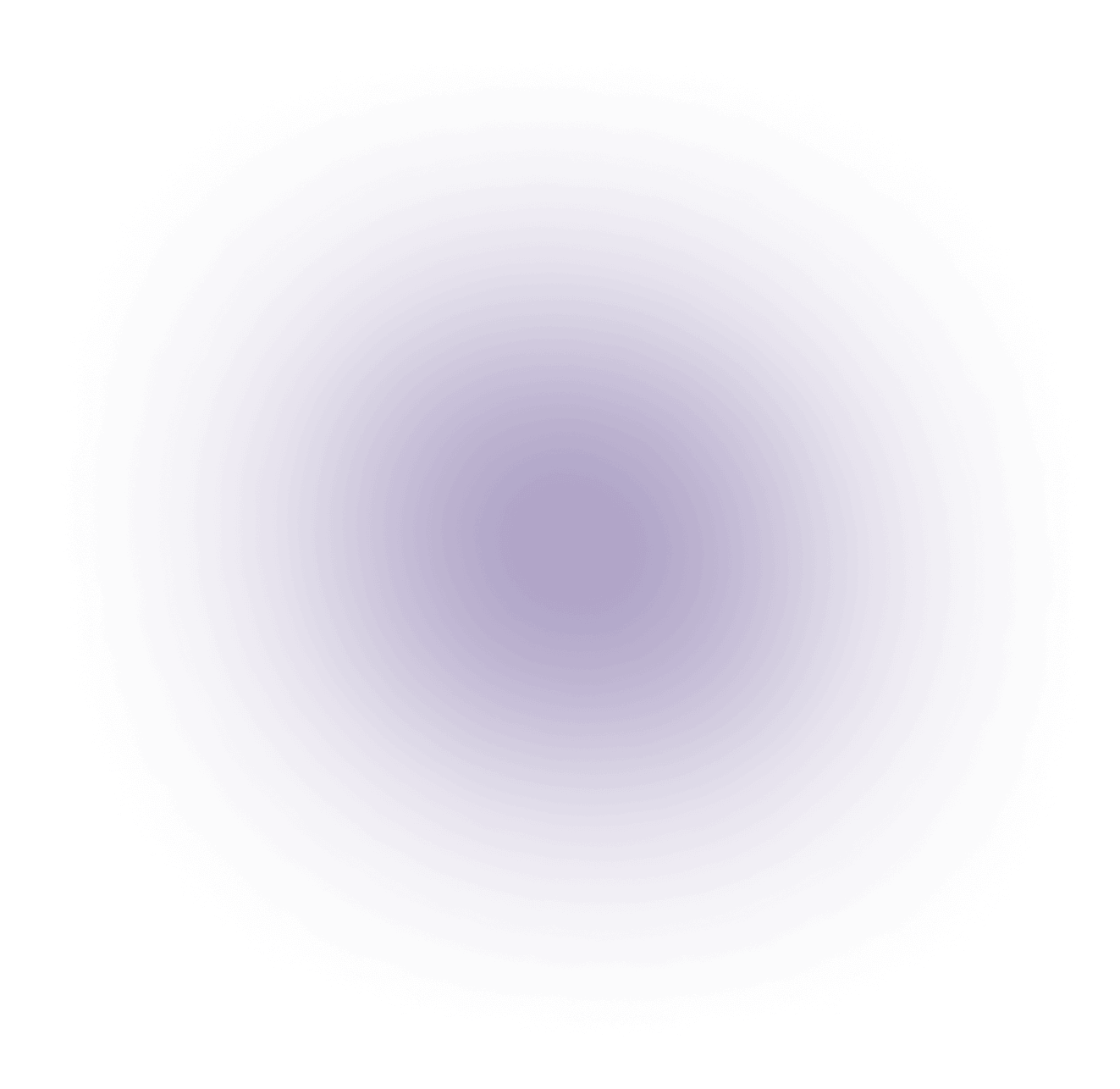
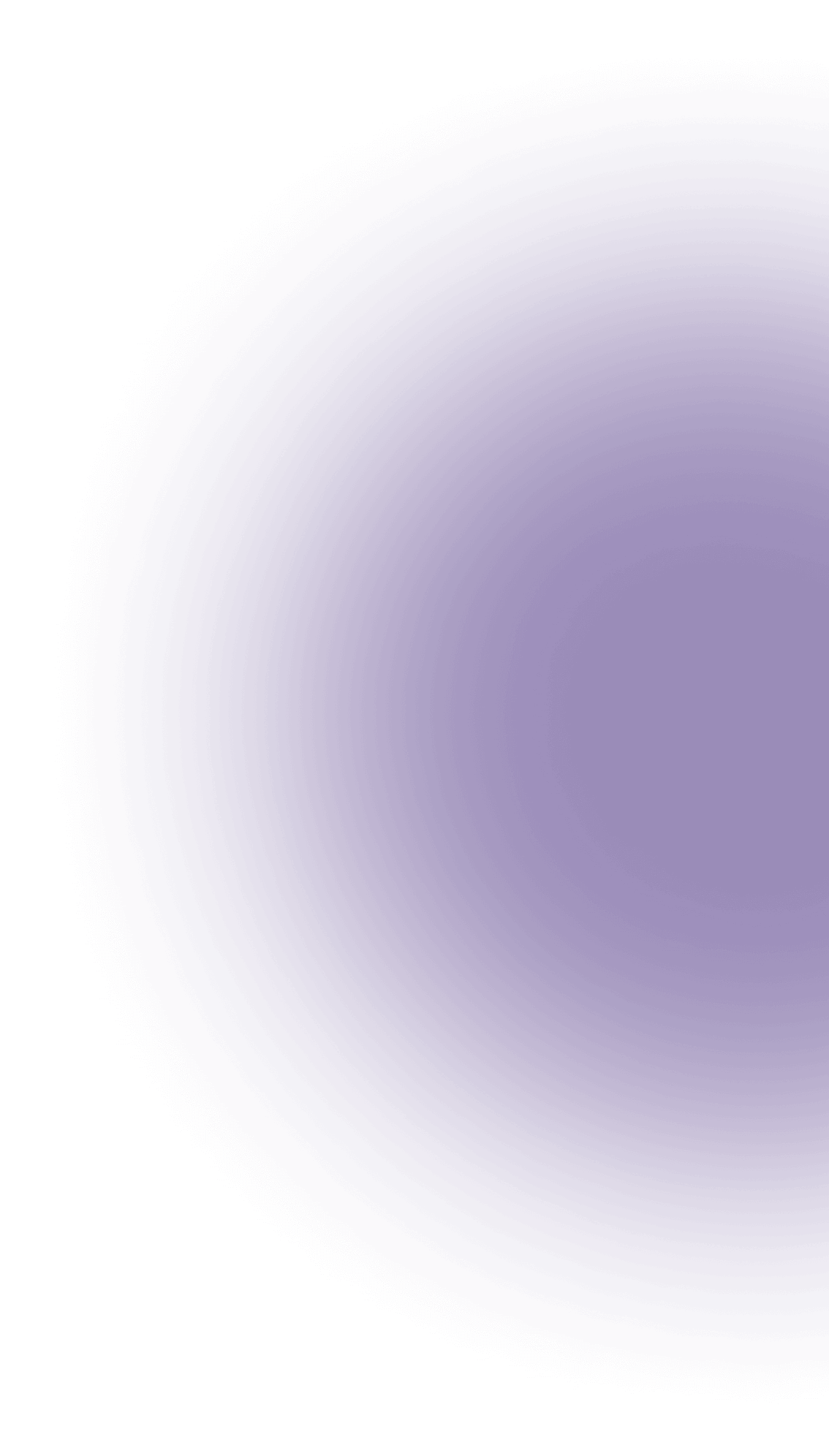
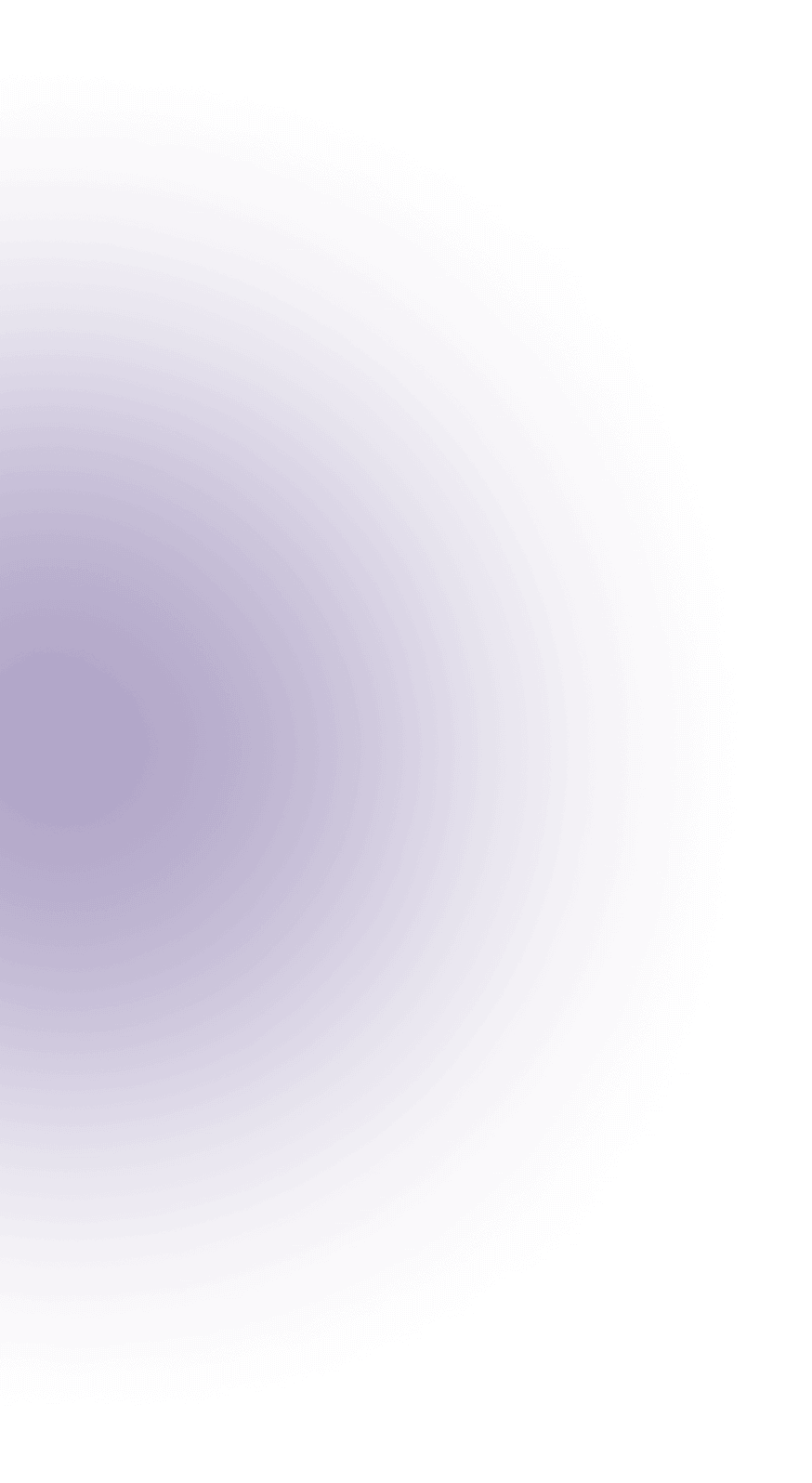
第 1 步:一次同時或批量向 AniSmall 新增音訊或影片檔案。
第 2 步:按需指定壓縮。
第 3 步:點擊選擇「開始全部」,即可完成壓縮;在「已完成」標籤中檢索壓縮後的音訊或影片檔案。
預設情況下,音訊和影片會被壓縮到原始檔案大小的 70%,但最多可以壓縮到 10%。對檔案品質的影響程度隨檔案大小而增加。請根據您的實際需求選擇大小。
可以。AniSmall 壓縮器支援一鍵選擇所需的檔案壓縮大小和格式,同時可為每個檔案自訂壓縮;當音訊和影片一同匯入時(例如,同時將影片壓縮並匯出為音訊),還可以導出所選的音訊或影片格式。
是的。Anismall 支援對格式和大小作出適當變更。在進階設定下,您可以編輯匯出檔案的解析度、位元速率及其他參數。